Cortar, Pegar, Borrar – Grass Valley EDIUS Pro v.7.20 Manual del usuario
Página 419: Cortar pegar borrar
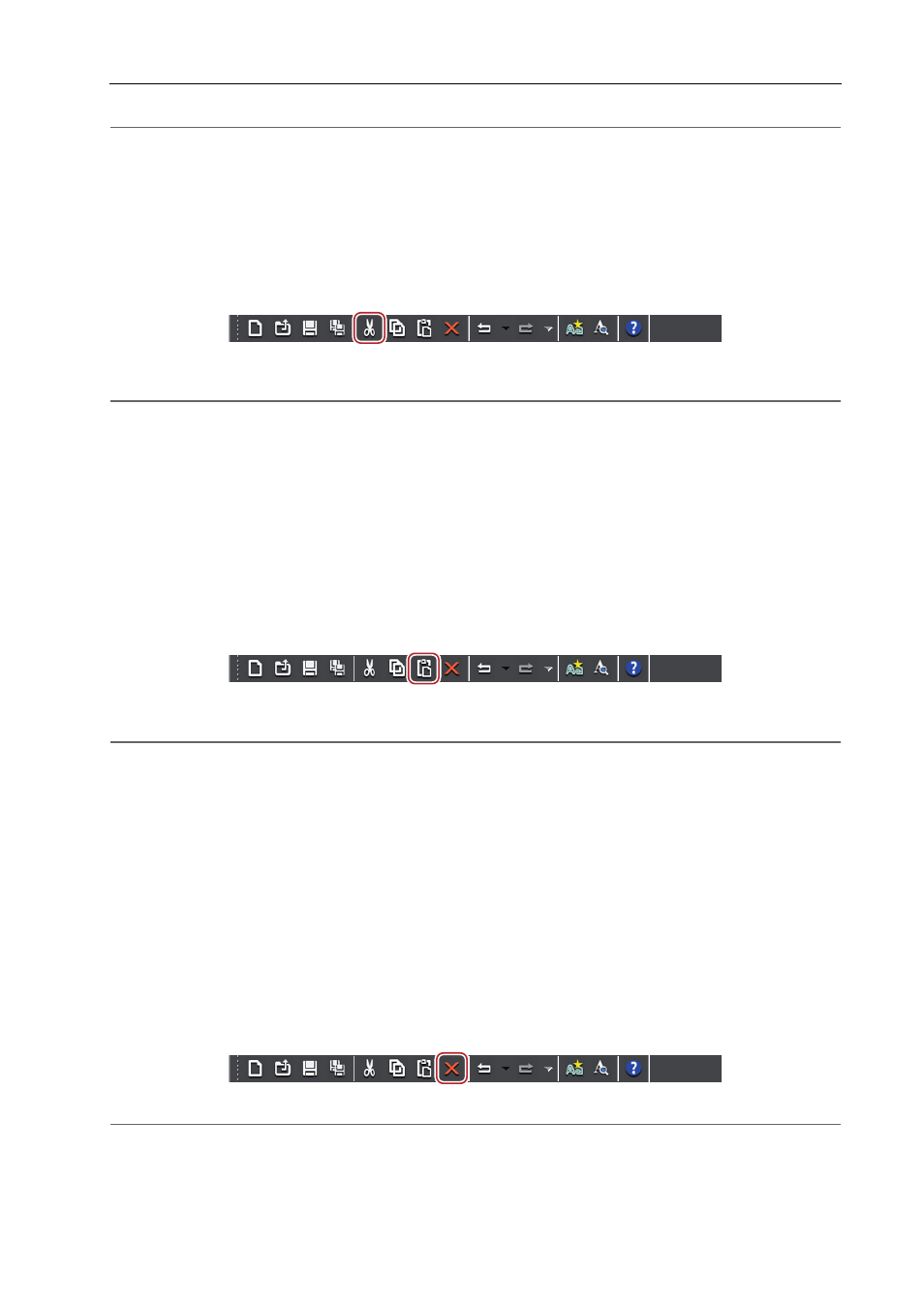
397
Quick Titler
EDIUS - Manual de referencia
2
Alternativa
• Haga clic derecho en un objeto de texto y haga clic en [Copiar].
• Haga clic en [Editar] en la barra de menú Quick Titler y haga clic en [Copiar].
• Copiar: [Ctrl] + [C]
Cortar
Puede cortar un objeto de texto.
1 Seleccione un objeto de texto, y haga clic en [Cortar] en la barra de herramientas de archivo.
A continuación podrá pegarlo.
2
Alternativa
• Haga clic derecho en un objeto de texto y haga clic en [Cortar].
• Haga clic en [Editar] en la barra de menú Quick Titler y haga clic en [Cortar].
• Cortar: [Ctrl] + [X]
Pegar
Puede pegar un objeto de texto copiado o cortado.
1 Copie o corte un objeto de texto.
Copiar
2 Haga clic en [Pegar] en la barra de herramientas de archivo.
Un objeto de texto copiado o cortado será pegado en la misma posición que el objeto de texto original.
2
Alternativa
• Haga clic derecho en un texto u objeto y haga clic en [Pegar].
• Haga clic en [Editar] en la barra de menú Quick Titler y haga clic en [Pegar].
• Pegar: [Ctrl] + [V]
3
•
Un objeto de texto copiado o cortado puede pegarse en otro clip de título.
• Tras arrastrarse por un texto para seleccionarlo, cópielo o córtelo, el texto podrá ser entonces pegado a la
posición del cursor cuando se encuentre en el modo edición de texto. El texto podrá pegarse únicamente
cuando esté en el modo de edición de texto.
• Al seleccionar un cuadro de texto y luego copiarlo o cortarlo, no podrá ser pegado si está en el modo de edición
de texto.
Borrar
Puede borrar un objeto de texto.
1 Seleccione un objeto de texto, y haga clic en [Eliminar] en la barra de herramientas de archivo.
2
Alternativa
• Haga clic derecho en un objeto de texto y haga clic en [Eliminar].
• Haga clic en [Editar] en la barra de menú Quick Titler y haga clic en [Eliminar].
• Borrar: [Supr]